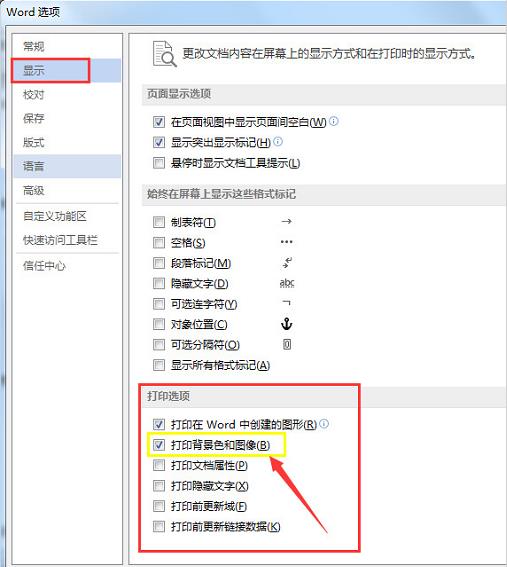我们无论是电子文档,还是在打印一些重要文件时,都需要给文档加上水印,例如“绝密”、“保密”的字样,可以让获得文件的人都知道该文档的重要性。
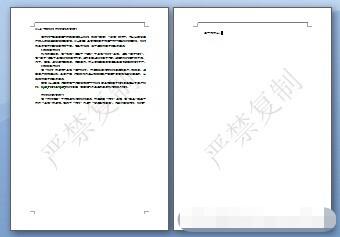
Word具有添加文字和图片两种类型水印的功能,水印将显示在打印文档文字的下面,它是可视的,但不会影响文字的显示效果。那么Word如何添加水印?文字水印又怎么打印出来?下面这个教程让一切一目了然!
1.添加文字水印
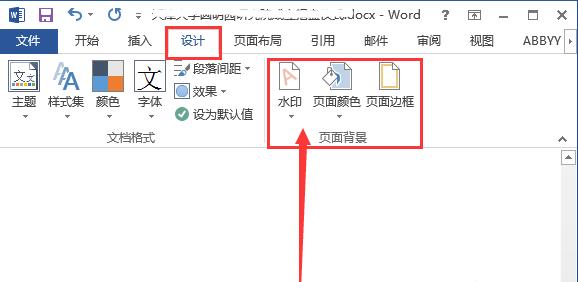
制作好文档后,在“设计”菜单下选择“水印”选项,选择“文字水印”,在“文字”菜单中选择水印的文字内容,也可自定义水印文字内容。设置好水印文字的字体、尺寸、颜色、透明度和版式后,确定应用,可以看到文本后面已经生成了设定的水印字样。
2.添加图片水印
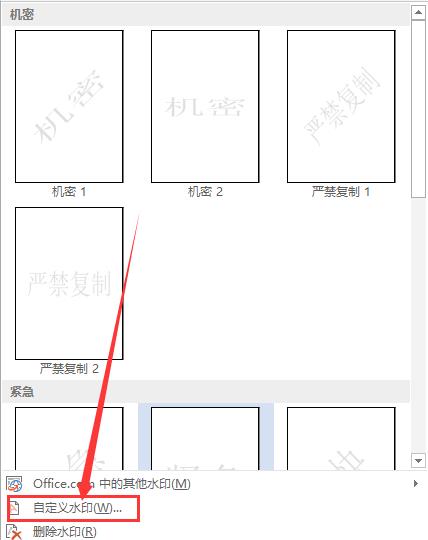
在“设计”菜单下选择“水印”选项,选择“自定义水印”进入,然后点击图片水印。
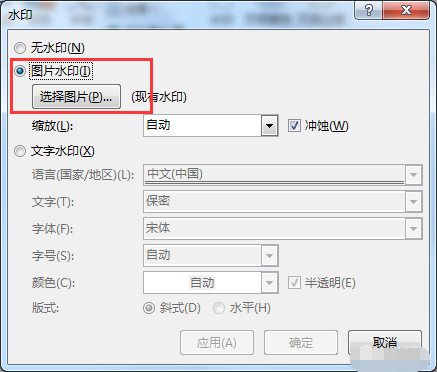
添加图片后,设置图片的缩放比例、是否冲蚀。冲蚀的作用是让添加的图片在文字后面降低透明度显示,以免影响文字的显示效果。
打印水印另有窍门
1、在“打印”中选择“页面设置”。
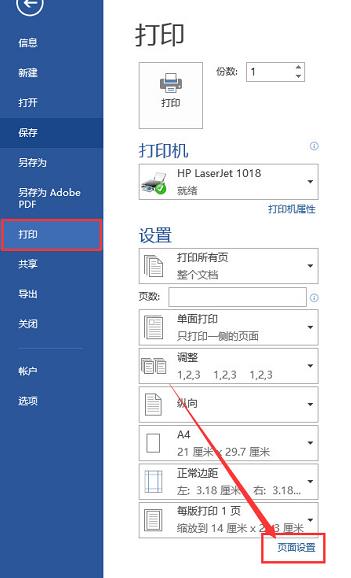
2、纸张——打印选项。
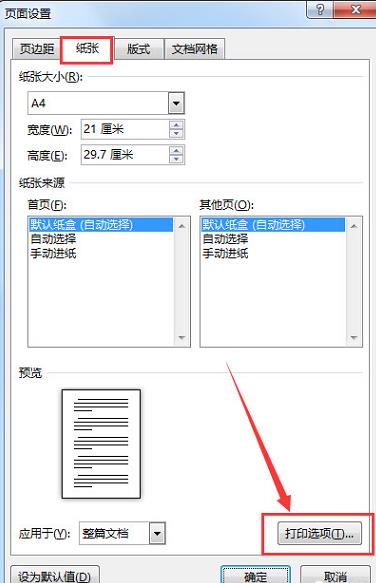
3、在“显示”里面找到“打印选项”,然后勾选里面的“打印背景色和图像”。再进行文档打印,水印才会一同打出。